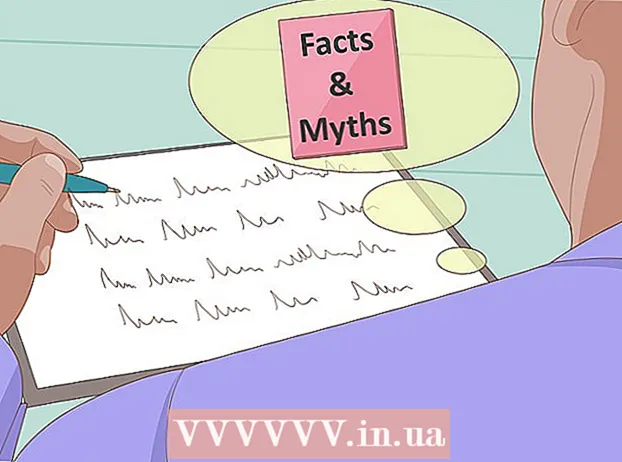작가:
Eric Farmer
창조 날짜:
10 3 월 2021
업데이트 날짜:
1 칠월 2024

콘텐츠
WhatsApp에서 누군가에게 연락할 수 없다면 사용자가 귀하를 차단했을 수 있습니다. 차단되었는지 여부를 확인할 수 있는 확실한 방법은 없지만(WhatsApp은 개인 정보 보호를 위해 이를 어렵게 함) 의심을 확인할 수 있는 몇 가지 징후가 있습니다. 이 기사에서는 WhatsApp에서 차단되었다는 표시를 찾는 방법을 보여줍니다.
단계
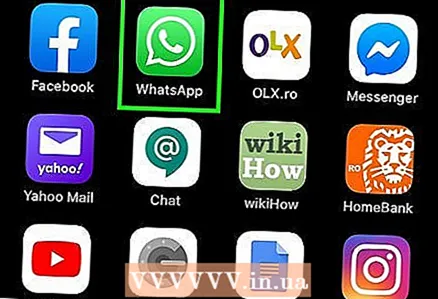 1 왓츠앱을 실행합니다. 배경에 녹색 음성 구름이 있는 흰색 전화 수신기처럼 보이는 아이콘을 클릭합니다.
1 왓츠앱을 실행합니다. 배경에 녹색 음성 구름이 있는 흰색 전화 수신기처럼 보이는 아이콘을 클릭합니다.  2 수도꼭지 대화방. 화면 하단에 있습니다. 대화 목록이 표시됩니다.
2 수도꼭지 대화방. 화면 하단에 있습니다. 대화 목록이 표시됩니다. 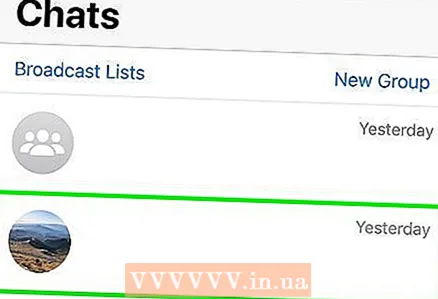 3 귀하가 생각하기에 귀하를 차단한 사람과의 대화를 클릭하십시오. 서신이 열립니다.
3 귀하가 생각하기에 귀하를 차단한 사람과의 대화를 클릭하십시오. 서신이 열립니다. 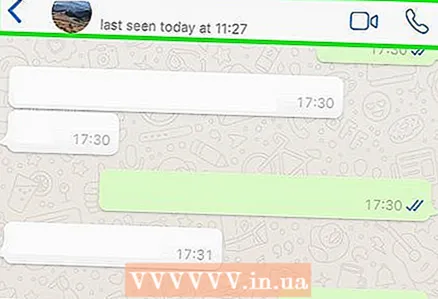 4 사용자가 온라인 상태인지 확인합니다. WhatsApp 응용 프로그램이 사용자의 장치에서 실행 중이고 차단되지 않은 경우 대화 상단에 "온라인"이라는 단어가 표시됩니다. 지정된 단어가 없으면 다음 두 가지 중 하나를 의미합니다. 현재 WhatsApp 응용 프로그램이 사용자의 장치에서 실행되고 있지 않거나 사용자가 차단했습니다.
4 사용자가 온라인 상태인지 확인합니다. WhatsApp 응용 프로그램이 사용자의 장치에서 실행 중이고 차단되지 않은 경우 대화 상단에 "온라인"이라는 단어가 표시됩니다. 지정된 단어가 없으면 다음 두 가지 중 하나를 의미합니다. 현재 WhatsApp 응용 프로그램이 사용자의 장치에서 실행되고 있지 않거나 사용자가 차단했습니다.  5 사용자가 WhatsApp에 마지막으로 등장한 시간을 알아보세요. 사용자가 현재 온라인 상태가 아니면 채팅 상단에 사용자가 WhatsApp에서 마지막으로 본 날짜 및 시간과 함께 "이전"이 표시될 수 있습니다. 이 정보를 사용할 수 없는 경우 사용자가 개인 정보 보호를 위해 비활성화했을 수 있습니다. 차단되었음을 나타낼 수도 있습니다.
5 사용자가 WhatsApp에 마지막으로 등장한 시간을 알아보세요. 사용자가 현재 온라인 상태가 아니면 채팅 상단에 사용자가 WhatsApp에서 마지막으로 본 날짜 및 시간과 함께 "이전"이 표시될 수 있습니다. 이 정보를 사용할 수 없는 경우 사용자가 개인 정보 보호를 위해 비활성화했을 수 있습니다. 차단되었음을 나타낼 수도 있습니다.  6 보낸 메시지 옆에 있는 두 개의 확인 표시를 찾습니다. 나를 차단하지 않은 연락처에 메시지를 보내면 타임스탬프 오른쪽에 두 개의 확인 표시가 표시됩니다. 하나는 메시지가 전송되었음을 나타내고 다른 하나는 배달되었음을 나타냅니다. 두 번째 확인 표시가 없으면 차단되었을 수 있습니다. 그러나 이는 사용자의 스마트폰이 꺼져 있거나 사용자가 WhatsApp 애플리케이션을 삭제했음을 의미할 수도 있습니다.
6 보낸 메시지 옆에 있는 두 개의 확인 표시를 찾습니다. 나를 차단하지 않은 연락처에 메시지를 보내면 타임스탬프 오른쪽에 두 개의 확인 표시가 표시됩니다. 하나는 메시지가 전송되었음을 나타내고 다른 하나는 배달되었음을 나타냅니다. 두 번째 확인 표시가 없으면 차단되었을 수 있습니다. 그러나 이는 사용자의 스마트폰이 꺼져 있거나 사용자가 WhatsApp 애플리케이션을 삭제했음을 의미할 수도 있습니다.  7 프로필의 변경 사항에 주의하십시오. 채팅에서 사람의 이름을 클릭하면 프로필을 볼 수 있습니다. 차단되면 사용자 프로필의 변경 사항을 볼 수 없습니다. 이 사용자가 자신의 상태나 프로필 사진을 변경했다고 믿을 만한 이유가 있지만 이러한 변경 사항이 표시되지 않으면 차단되었을 수 있습니다.
7 프로필의 변경 사항에 주의하십시오. 채팅에서 사람의 이름을 클릭하면 프로필을 볼 수 있습니다. 차단되면 사용자 프로필의 변경 사항을 볼 수 없습니다. 이 사용자가 자신의 상태나 프로필 사진을 변경했다고 믿을 만한 이유가 있지만 이러한 변경 사항이 표시되지 않으면 차단되었을 수 있습니다.  8 사용자에게 전화를 시도합니다. 채팅 오른쪽 상단의 핸드셋 아이콘을 눌러 음성 통화를 시작하세요. 전화가 없으면 사용자가 차단했을 수 있습니다. 그러나 이것은 사용자가 개인 정보 설정에서 음성 통화를 비활성화했음을 의미할 수도 있습니다.
8 사용자에게 전화를 시도합니다. 채팅 오른쪽 상단의 핸드셋 아이콘을 눌러 음성 통화를 시작하세요. 전화가 없으면 사용자가 차단했을 수 있습니다. 그러나 이것은 사용자가 개인 정보 설정에서 음성 통화를 비활성화했음을 의미할 수도 있습니다.
팁
- WhatsApp에서 사용자를 차단하면 연락처에서 제거되지 않으며 연락처에서도 제거되지 않습니다.
- 연락처에서 사용자를 제거하는 유일한 방법은 주소록에서 물리적으로 제거하는 것입니다.